Tilpass handlingsknappen din uten problemer med «Få gjeldende app» i iOS 18.2
- Utnytt «Få gjeldende app»-handlingen for å skreddersy handlingsknappens funksjonalitet basert på den aktive appen.
- Bytt enkelt funksjoner ved å tilordne forskjellige snarveier avhengig av appen som er i bruk.
- Utvid handlingsknappens allsidighet med flere appspesifikke handlinger for forbedret effektivitet.
Med introduksjonen av iOS 18.2 har Apple forbedret Snarveier-appen ved å inkorporere den kraftige «Get Current App»-handlingen. Denne funksjonen lar deg tilpasse oppførselen til iPhone-handlingsknappen i henhold til appen du bruker for øyeblikket, og gjør den effektivt til et allsidig verktøy for å maksimere produktiviteten.
Maksimer effektiviteten din: Bruk «Get Current App»-handlingen
Introdusert i iOS 18.2 identifiserer «Get Current App»-handlingen den aktive applikasjonen på iPhone, slik at du kan lage snarveier som endres basert på konteksten din. Denne funksjonen kan hjelpe deg med å lage spesifikke oppgaver som optimaliserer brukeropplevelsen din ved å skreddersy dem til appen som er i bruk.
Når du konfigurerer denne handlingen, har du to primære alternativer: «Få gjeldende app», som fokuserer på én aktiv app om gangen (perfekt for iPhone-brukere), og «Få synlige apper», designet for større skjermer som finnes på iPads eller Mac-er.
Transformer handlingsknappens funksjonalitet basert på aktive apper
Ved å bruke «Get Current App»-handlingen kan du konfigurere handlingsknappen til å utføre distinkte funksjoner i spesifiserte applikasjoner. Hvis du for eksempel ønsker å bytte Leser-modus i Safari for å oppsummere nettinnhold effektivt, kan du sette opp det, mens du lar det slå Stille modus i en hvilken som helst annen app.
For å få dette til å skje, følg disse trinnene i Snarveier-appen:
- Trykk på «+»-ikonet for å starte en ny snarvei.
- Søk etter «Få gjeldende app» og legg den til snarveien din.
- Endre innstillingen fra «Gjeldende» til «Synlig» for å sikre kompatibilitet uavhengig av appsynlighet.
- Søk deretter etter «Hent navn» og legg til denne handlingen for å trekke ut det aktive appnavnet.
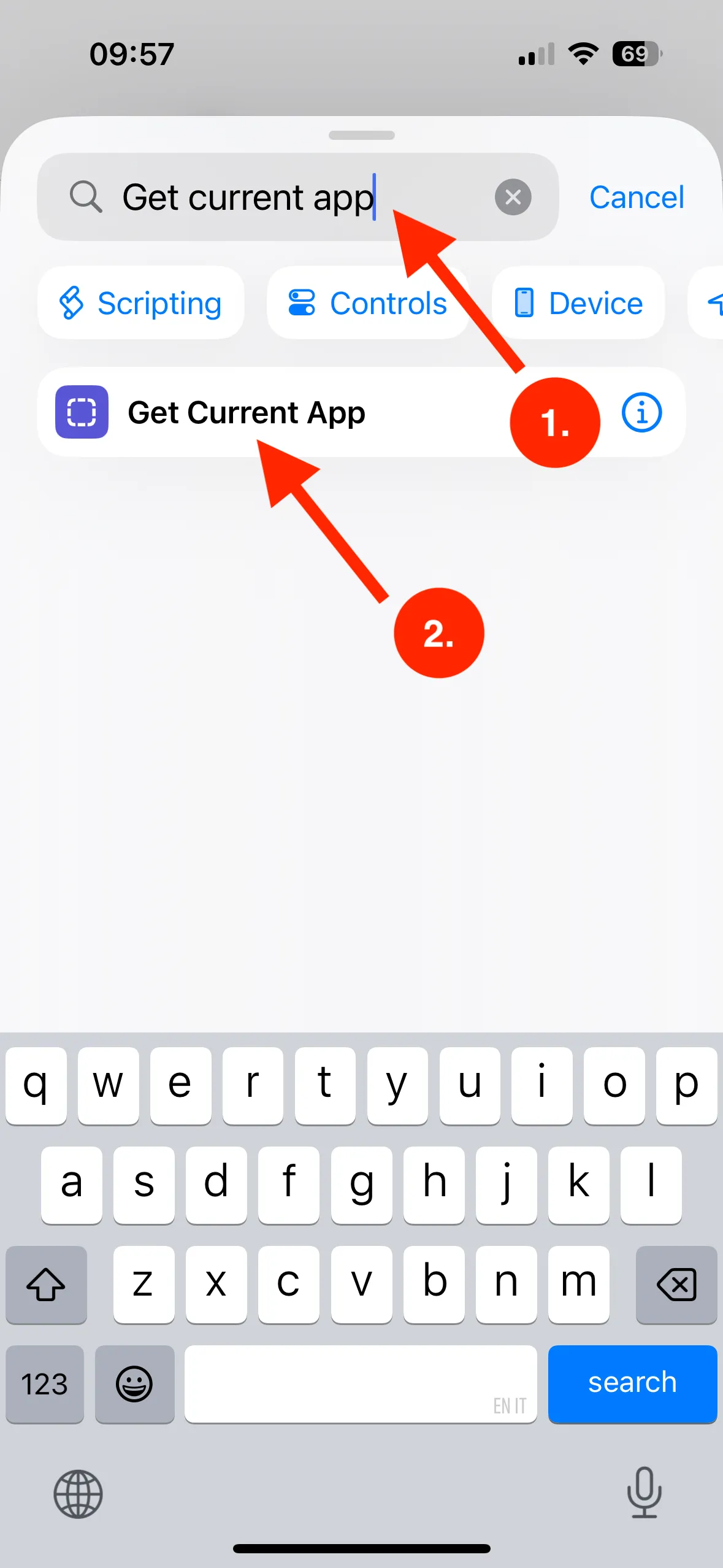
Disse grunnleggende trinnene vil etablere et solid utgangspunkt for tilpasningene dine.
Tilordne din egendefinerte snarvei til handlingsknappen
Etter å ha konseptualisert de nødvendige overgangene dine ved hjelp av snarveien, er det på tide å koble denne funksjonaliteten til handlingsknappen:
- Naviger til Innstillinger > Handlingsknapp.
- Bla gjennom alternativene for å finne «Snarvei.» Trykk på den, og velg deretter den utformede snarveien fra rullegardinmenyen.
Med disse justeringene kan handlingsknappen din nå intelligent veksle mellom funksjoner i henhold til appen du har åpen, noe som forbedrer brukervennligheten på din iPhone betydelig.
Berik handlingsknappens funksjonalitet på tvers av flere applikasjoner
Tilpasningene dine trenger ikke stoppe med bare én handling per app. Utvid funksjonene til handlingsknappen ved å implementere ytterligere betingelser for forskjellige apper. Tenk deg å veksle mellom Ikke forstyrr når du starter Netflix, eller sende ofte brukte svar mens du er i WhatsApp!
Slik legger du til flere grener til snarveien:
- Åpne den eksisterende snarveien og sett inn en annen «Hvis»-handling for den nye appen din.
- Bestem deg for den nye handlingen – for eksempel å veksle mellom Ikke forstyrr-funksjonen i Netflix-appen.
- Gjenta denne prosessen for eventuelle ekstra apper du ønsker å konfigurere.
Kreative måter å utnytte handlingsknappen på
De nye dynamiske egenskapene som låses opp av «Get Current App»-handlingen er enorme. Vurder å bruke handlingsknappen til å generere raske svar i meldingsapplikasjoner, blande musikkspor i Musikk-appen din, eller til og med finne steder i nærheten via Apple Maps. Mulighetene er uendelige:
- Bruk den til å lage en tjue-minutters søvntimer mens du lytter til Audible.
- Få den direkte tilgang til bestemte artikler eller emner i Nyheter-appen.
- Åpne og aktiver spesialiserte funksjoner i apper som ChatGPT.
Til syvende og sist fungerer fantasien din som den eneste grensen for å forbedre mobileffektiviteten din ved å bruke Action Button and Shortcuts-appen.
For mer skreddersydd bruk av handlingsknappen i forhold til dine daglige oppgaver, utforsk tid, plassering og multitasking-utløsere, slik at handlingsknappen kan reagere på ulike forhold.
Ofte stilte spørsmål
1. Hvordan fungerer «Få nåværende app»-handlingen?
Handlingen «Få gjeldende app» identifiserer hvilken applikasjon som for øyeblikket er aktiv på enheten din, slik at du kan lage snarveier og handlinger som er skreddersydd for forskjellige applikasjoner som kjører på iPhone.
2. Kan jeg få handlingsknappen til å utføre flere oppgaver for forskjellige apper?
Absolutt! Du kan designe snarveien din slik at den inkluderer flere «Hvis»-betingelser slik at handlingsknappen utfører forskjellige handlinger basert på hvilken app du bruker for øyeblikket.
3. Hva om jeg vil tilbakestille handlingsknappen til de opprinnelige innstillingene?
For å gjenopprette handlingsknappen til standardkonfigurasjonen, gå ganske enkelt tilbake til Innstillinger, naviger til Handlingsknapp-delen og velg standardfunksjonen eller snarveien.
Legg att eit svar